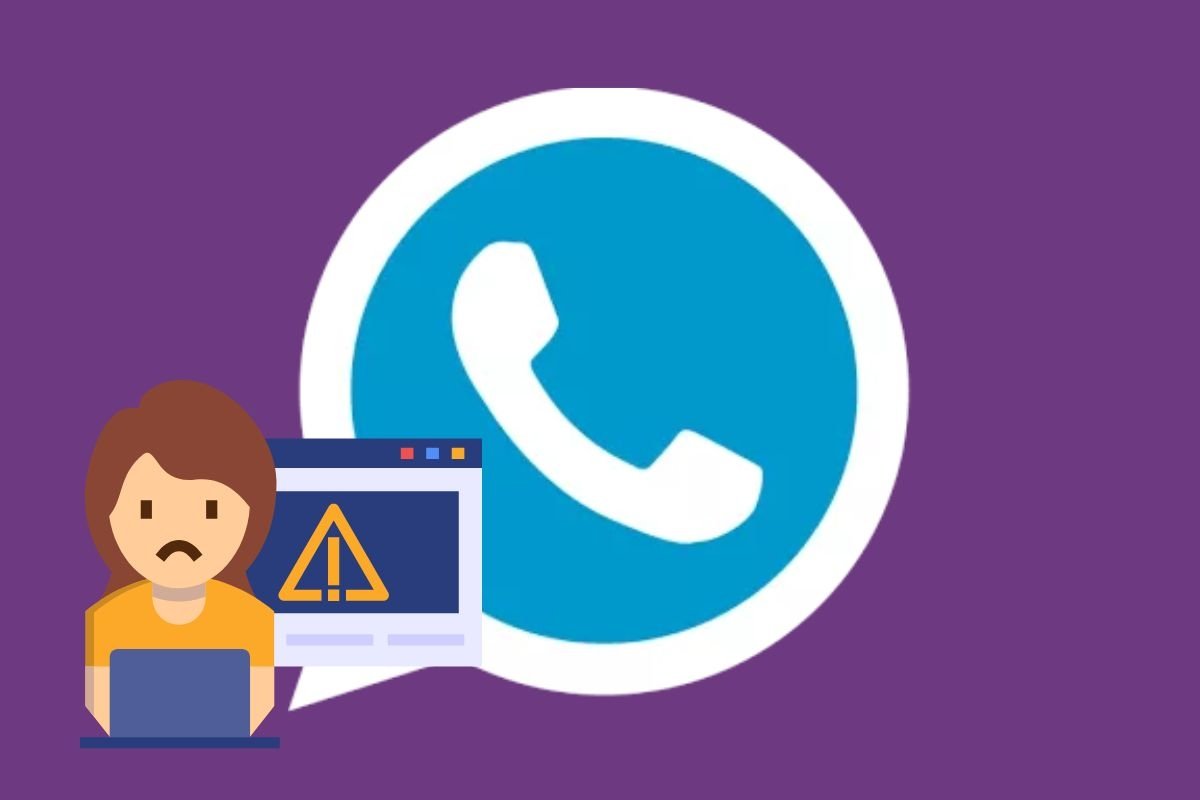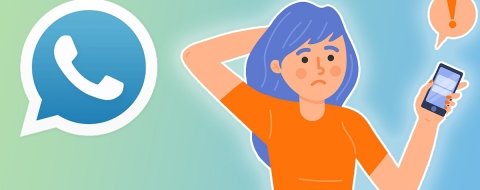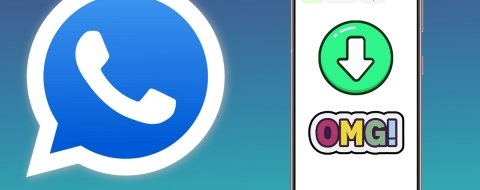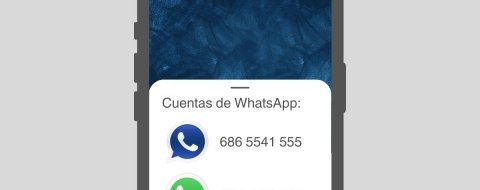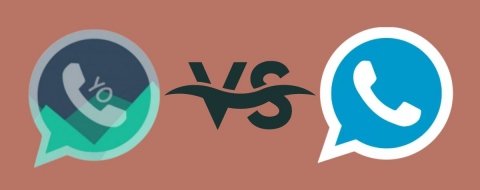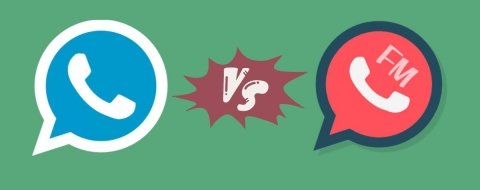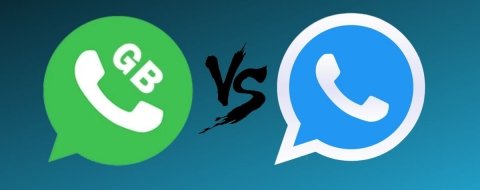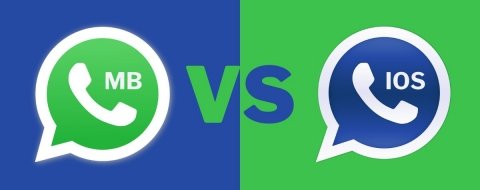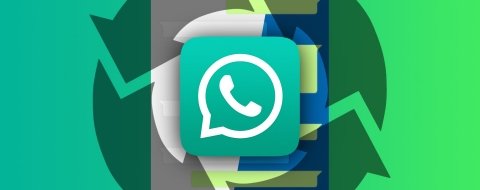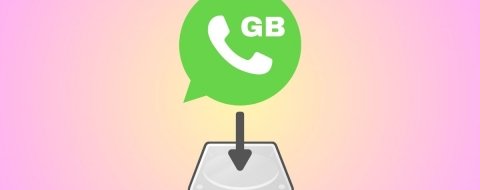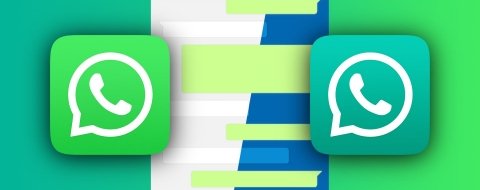Entre los MODs de WhatsApp más populares encontramos nombres como GBWhatsApp, FMWhatsApp, WhatsApp Aero y, sobre todo, WhatsApp Plus. Este último cuenta con una legión de usuarios que han encontrado una alternativa a WhatsApp oficial, básicamente por la manera en la que mejora sus funciones más básicas e incluye otras que parece tardaremos en ver en la app de Meta.
Por qué no funciona WhatsApp Plus: posibles razones
Sin embargo, estamos ante un desarrollo no oficial y que no cuenta con el respaldo técnico de WhatsApp original, por lo que de vez en cuando puede sucederse algún contratiempo que afecte a su correcto funcionamiento. Repasamos a continuación las causas más comunes de error de WhatsApp Plus.
No estás conectado a Internet
Parece una obviedad, pero es posible que los mensajes no salgan ni lleguen debido a que no tenemos una conexión activa a Internet. Podemos pensar que estamos conectados a la red datos de nuestro proveedor de Internet o a una red WiFi y no estarlo: la red puede estar caída, el router que proporciona la conexión inalámbrica apagado o, quizá, tengamos el móvil en modo avión.
Estás usando una versión antigua de WhatsApp Plus
Uno de los errores más habituales con un MOD como WA Plus es haber pasado por alto la actualización de la app. Si se está usando una versión no actualizada, es fácil que no funcione correctamente o, directamente, no lo haga de ningún modo.
No has otorgado los permisos necesarios
Como cualquier otra app que se instala en Android, WhatsApp Plus requiere ciertos permisos de acceso al sistema para poder utilizarlo o, al menos, poder acceder a sus funciones más básicas.
No tienes suficiente espacio en tu teléfono móvil
Este es un problema que puede afectar a muchas aplicaciones y WhatsApp Plus no se salva de ello. El MOD de la app de mensajería requiere de cierto espacio de almacenamiento libre en el móvil, por lo que es posible que si se dispone de él, la app no funcione de forma correcta. Y es fácil que esto ocurra, pues se tiende a acumular muchos archivos como fotos, vídeos, archivos descargados o aplicaciones que no usamos que lastran la memoria del dispositivo.
Estás baneado por usar un MOD de WhatsApp
Este es un clásico, porque aunque WA Plus cuenta con un sistema anti-ban, desde WhatsApp Messenger se trabaja para restringir el uso de este tipo de apps. Es decir, que en un momento dado el escudo puede fallar y el MOD quedar expuesto al barrido de usuarios que periódicamente hace Meta para detectar a usuarios que lo utilizan.
Cómo solucionar errores en WhatsApp Plus para que vuelva a funcionar
Pero no hay que preocuparse, pues todos (o casi todos) los problemas de funcionamiento de WhatsApp Plus tienen solución. Te explicamos cómo se puede corregir cada uno de ellos.
Comprueba tu conexión a Internet
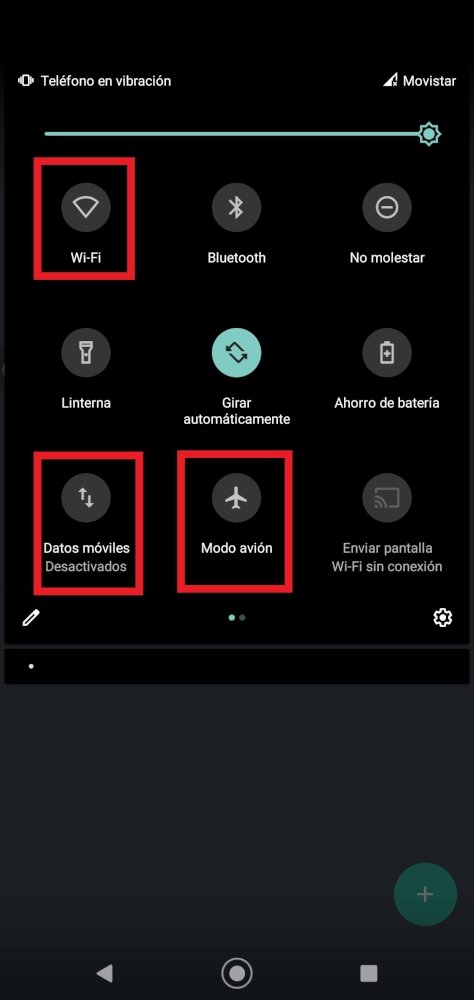 Comprobamos que la conexión a Internet está activa en Android
Comprobamos que la conexión a Internet está activa en Android
Comprobar si se tiene conexión a Internet es sencillo. Basta con desplegar la bandeja del sistema y ver si tanto la conexión a la red datos, la WiFi o el modo avión están activados o no lo están. En caso de que datos o WiFi no lo estén, solo habría que hacer clicar sobre ellos y esperar a que el maná en forma de conexión llegue. En caso de que sea el modo avión el motivo, tan solo habría que apagarlo.
En cualquier caso, es posible que el problema sea más complejo que este. Tanto si el móvil no se conecta a una WiFi como si el móvil no tiene cobertura, puede deberse a un problema de mayor calado y es posible que haya que recurrir a asistencia externa.
Actualiza siempre a la última versión WhatsApp Plus
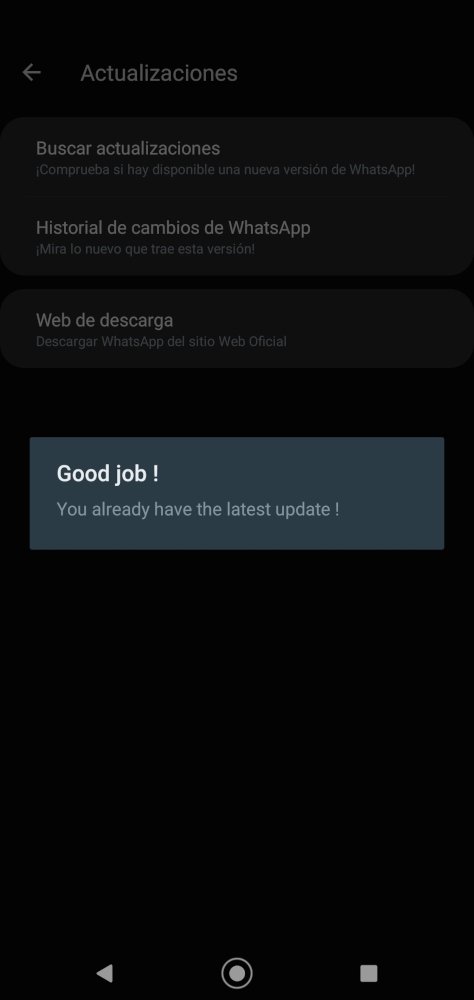 WhatsApp Plus comprueba si está actualizado
WhatsApp Plus comprueba si está actualizado
Si el problema es que la versión que se está utilizando ha quedado obsoleta, pues no queda otra que actualizar WhatsApp Plus. Básicamente hay dos maneras de hacerlo: una es desde la propia app, comprobando en el menú de ajustes del MOD que se dispone de la última versión o acudiendo a sitios de confianza como Malavida, donde encontrarás siempre la versión más reciente.
Otorga todos los permisos necesarios durante la instalación
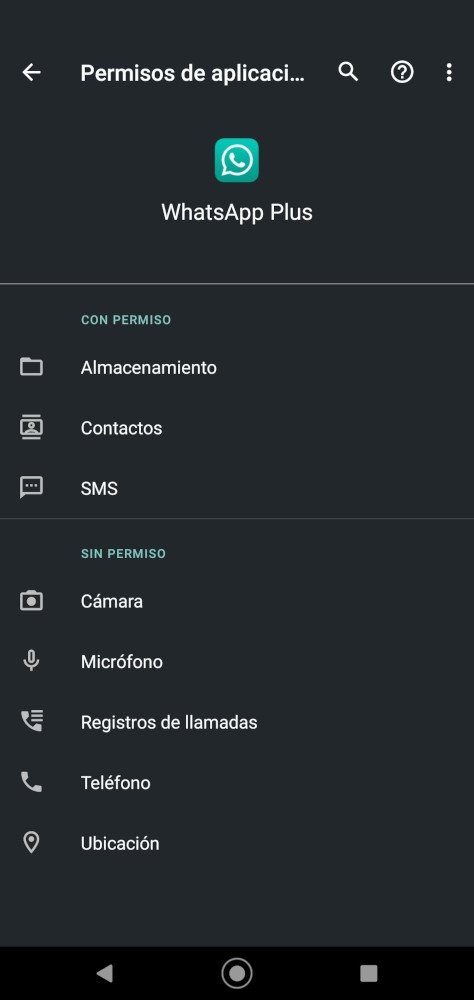 Otorgamos permisos en Android para WhatsApp Plus
Otorgamos permisos en Android para WhatsApp Plus
Durante la instalación de WhatsApp Plus se pide una serie de permisos que hay que otorgar para que la app funcione correctamente. Pero es posible que por error o despiste estos se hayan descartado, por lo que habría que cambiar los permisos de la app. Esto hay que hacerlo así:
- Hay que ir a Ajustes de Android y ahí acceder a Aplicaciones y notificaciones.
- Una vez en este menú, buscar WhatsApp Plus y clicar sobre su icono para acceder a su menú.
- Entre las opciones disponibles, hay que elegir Permisos y allí conceder los necesarios, que suelen ser los de Almacenamiento y Contactos. No obstante, hay otros como Cámara o Micrófono que si bien no son indispensables, sí son necesarios para usar funciones complementarias de la app.
Asegúrate de tener suficiente espacio libre
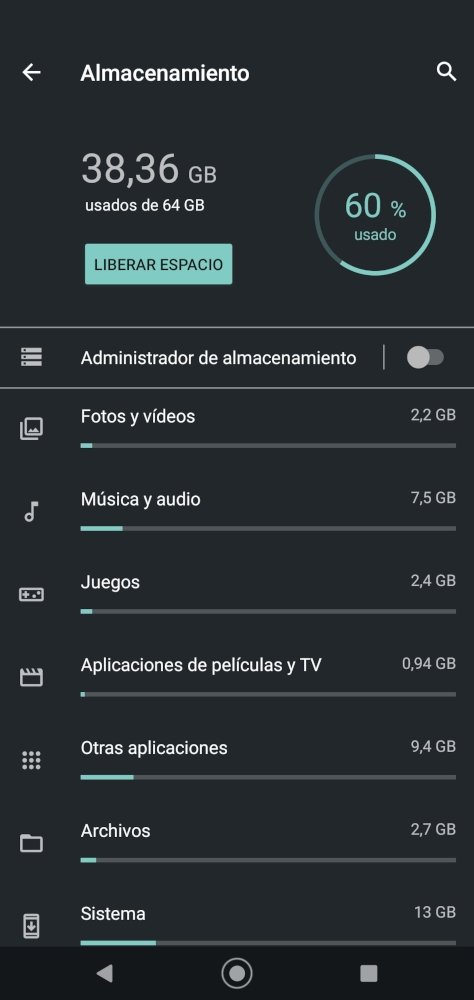 La función para liberar espacio de Android
La función para liberar espacio de Android
Existen varias maneras de liberar espacio en Android, pero en líneas generales el procedimiento más rápido es el siguiente:
- Abrir el menú de Ajustes y clicar sobre Almacenamiento.
- Este menú ofrece información sobre el estado general del almacenamiento en el dispositivo y de manera un poco más detallada, qué tipo de archivos lo ocupan. Hay que clicar en el botón en Liberar espacio para que abra el asistente.
- En este menú se pueden limpiar archivos basura, ver qué ítems están duplicados, repasar la carpeta de memes, las fotos desenfocadas, los archivos de gran tamaño… Aquí se eliminaría todo aquello que no se necesita.
Si todo falla, usa la app oficial de WhatsApp
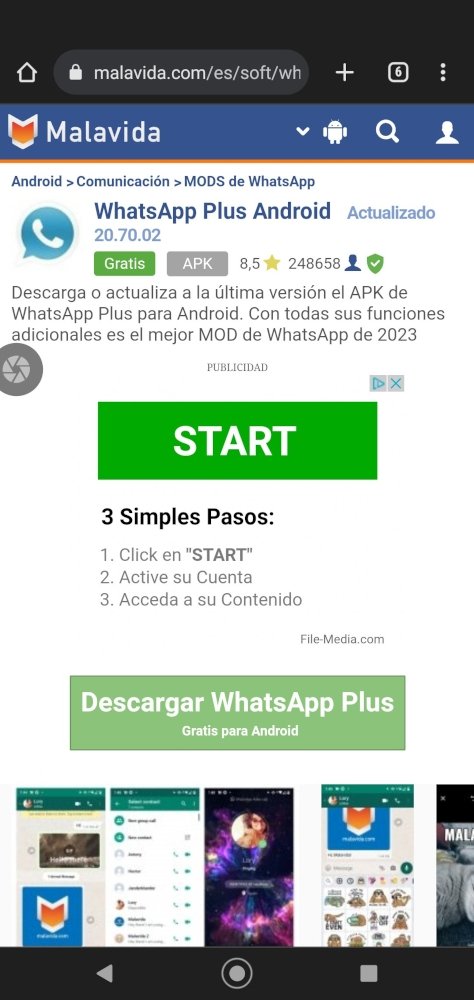 En Malavida podemos descargar WhatsApp Messenger oficial
En Malavida podemos descargar WhatsApp Messenger oficial
Si todo lo anterior no da resultado, ya que aunque WhatsApp Plus es una app que puede no funcionar siempre todo lo bien que se desearía (hay que recordar que va a remolque de las actualizaciones de la app oficial), pues siempre quedará descargar WhatsApp Messenger y ya está. La app original, aunque con menos funciones que el MOD, rara vez presenta un funcionamiento inestable, por lo que es una garantía. Ahora bien, mucho ojo si se ha sido baneado: una expulsión del sistema puede conllevar unas horas de restricción, pero hay casos en los que el ban ha sido definitivo, sin posibilidad de vuelta atrás. En este caso, al usuario no le queda más remedio que contactar con el servicio de atención al usuario de Meta para resolver el problema.